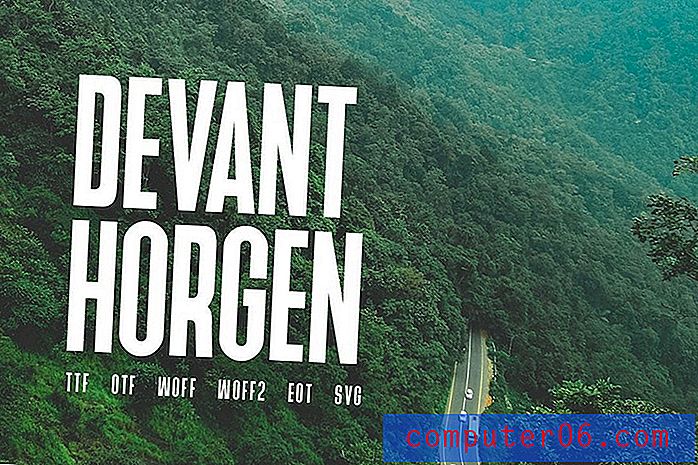Comment zoomer sur Microsoft Word 2013
Le texte d'un document que vous lisez dans Microsoft Word 2013 est-il trop petit? Ou votre page semble-t-elle vraiment petite à l'écran par rapport à ce que vous voyez généralement? Contrairement à certaines des options de mise en forme dans Word, telles que l'utilisation de toutes les petites lettres majuscules, il existe une poignée de paramètres et d'outils qui peuvent affecter l'apparence de votre document. Le problème peut être lié au niveau de zoom appliqué au document.
Heureusement, vous pouvez contrôler le niveau de zoom de vos documents dans Word 2013, donc si quelque chose est difficile à lire, vous pouvez utiliser les étapes ci-dessous pour zoomer sur votre document.
Zoom dans Microsoft Word 2013
Lorsque votre document est zoomé ou dézoomé dans Microsoft Word 2013, cela n'affectera pas la taille à laquelle le document s'imprime. Cela n'affectera que la taille à laquelle il est affiché sur votre écran.
Les étapes de cet article vous montreront comment zoomer sur votre document et agrandir tout. Vous pouvez également appliquer ces mêmes étapes, cependant, si votre document apparaît trop grand sur votre écran et que vous souhaitez effectuer un zoom arrière à la place.
Étape 1: ouvrez votre document dans Microsoft Word 2013.
Étape 2: cliquez sur l'onglet Affichage en haut de la fenêtre.

Étape 3: cliquez sur le bouton Zoom dans la section Zoom du ruban de navigation. Notez que vous pouvez également choisir de cliquer sur le bouton 100% pour revenir au niveau de zoom par défaut.
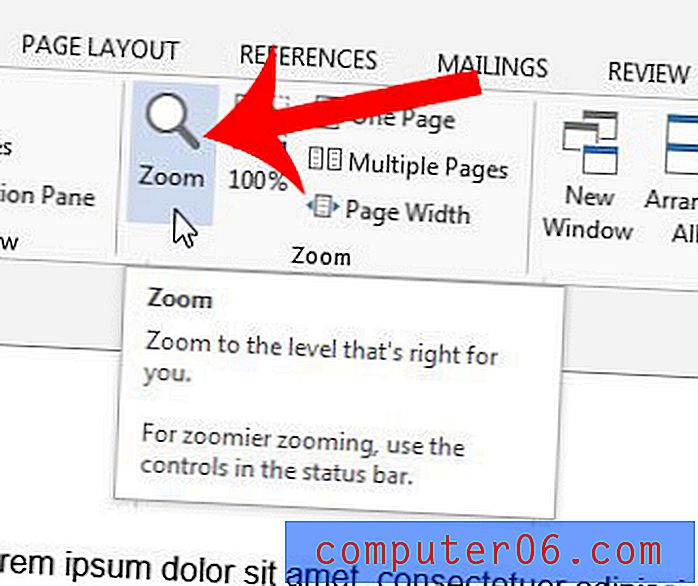
Étape 4: Sélectionnez l'une des options de zoom prédéfinies ou cliquez à l'intérieur du champ Pourcentage et spécifiez manuellement la valeur du zoom. Si vous ne pouvez pas cliquer sur l'une des options de zoom, vous devrez peut-être cliquer sur l'icône du moniteur sous Plusieurs pages et sélectionner l'option 1 × 1 pages. Cliquez sur OK une fois que vous avez terminé pour appliquer le paramètre de zoom sélectionné.
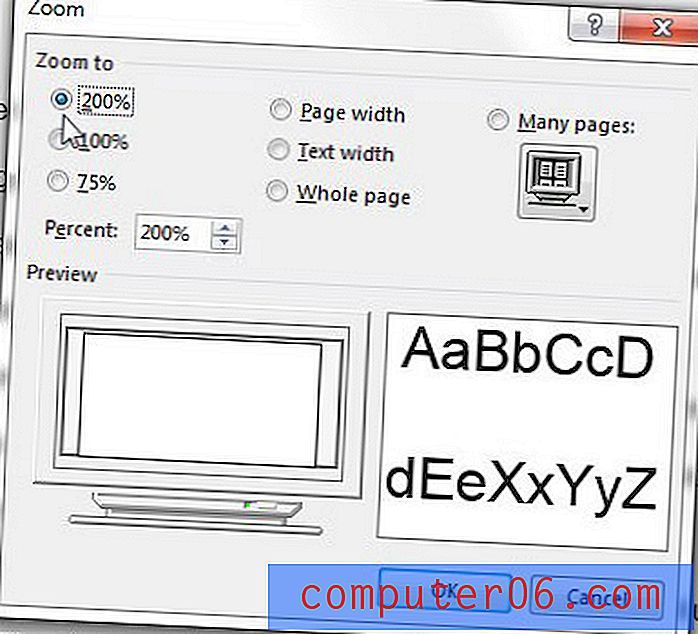
Avez-vous besoin de définir des tailles de marge spécifiques dans Microsoft Word 2013? Lisez ici pour savoir comment.